4 modi migliori per convertire ALAC in AAC preservando la qualità
ALAC Apple Lossless Audio Codec è un formato audio utilizzato per archiviare musica digitale in un formato lossless. Ciò significa che la qualità del suono è preservata dalla sorgente del file originale. Questo formato è anche noto come Apple Lossless Encoder o Apple Lossless. Pertanto, si riferiscono solo al formato ALAC quando vedi tutti questi.
Inoltre, puoi riprodurlo sui tuoi dispositivi Apple senza alcun problema. ALAC, tuttavia, necessita di ampio spazio su disco. È naturalmente di grandi dimensioni per il file a causa della sua natura senza perdite. Ci sono volte in cui il tuo dispositivo sta esaurendo lo spazio di archiviazione. Fortunatamente, esiste un altro formato associato ad Apple chiamato AAC. Ciò significa che puoi convertire ALAC in AAC come soluzione per risparmiare spazio. Scopri di seguito come ottenere questa conversione.
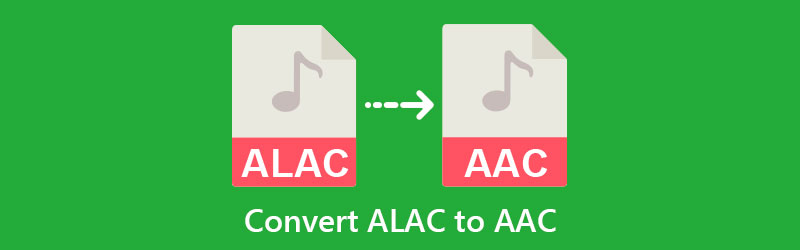

Parte 1. Il modo migliore per convertire ALAC in AAC senza perdita di qualità
Per risultati migliori e senza perdita di qualità, non cercare altro che Vidmore Video Converter. Lo strumento offre formati di output come AAC, MP3, WMA, AC3, WMA, FLAC, ecc. Inoltre, puoi impostare le tue preferenze in termini di qualità personalizzando un profilo. Questa opzione ti consente di modificare le impostazioni di frequenza di campionamento, bitrate e bitrate per ottenere la qualità audio desiderata. D'altra parte, i preset sono pronti per l'uso se non vuoi personalizzare il tuo profilo.
Con Vidmore puoi essere di più. Viene fornito con una cassetta degli attrezzi che ospita le pratiche funzionalità offerte dal programma. Qui puoi accedere all'editor dei metadati multimediali, al booster del volume, alla creazione di GIF, alla sincronizzazione dell'audio e molto altro. Quindi, se ti stai chiedendo come convertire ALAC in AAC, puoi fare riferimento alla guida qui sotto.
Passaggio 1. Scarica e installa Vidmore Video Converter
Per prima cosa, scarica l'app facendo clic su Download gratuito sotto. Assicurati di fare clic sul pulsante appropriato per il sistema operativo del tuo computer. Quindi, installa ed esegui il programma. Familiarizzare con l'interfaccia e le funzionalità dello strumento all'avvio.
Passaggio 2. Aggiungi una traccia audio ALAC
Dall'interfaccia principale dello strumento, fai clic su Più segno e la cartella del tuo dispositivo si aprirà. Sfoglia il file audio di destinazione e fai doppio clic una volta individuato. La miniatura della traccia audio dovrebbe apparire sullo strumento subito dopo. Inoltre, puoi aggiungere una cartella di file audio per convertire in batch ALAC in AAC.

Passaggio 3. Seleziona un formato dal menu Profilo
Quindi, espandi il Profilo menu situato nella parte in alto a destra dell'interfaccia. Spunta il Audio scheda e seleziona AAC nel menu a sinistra. Dopo aver selezionato il formato, vedrai un elenco di qualità. Seleziona la qualità preferita o personalizzala facendo clic sull'icona delle impostazioni.

Passaggio 4. Converti la traccia ALAC in AAC
Dopo aver scelto un formato file, impostare un percorso di salvataggio per l'audio di output. Quindi, fare clic su Converti tutto pulsante nell'angolo in basso a destra per inizializzare il processo di conversione.

Parte 2. Altri modi per convertire ALAC in AAC
Altri programmi potrebbero aiutarti a convertire ALAC in AAC. Se vuoi avere ampie opzioni di conversione audio, guarda sotto.
1. Convertitore audio MediaHuman
MediaHuman Audio Converter ti consente di elaborare e convertire diversi file audio contemporaneamente. In effetti, supporta formati di file audio comuni e popolari. Insieme alla sua capacità di conversione dei file, consente l'integrazione della libreria di iTunes. Ciò significa che puoi importare e convertire brani dalle playlist di iTunes. Per non parlare del fatto che puoi consentire l'importazione automatica in iTunes una volta terminato il processo di conversione. Scopri come utilizzare questo convertitore da ALAC a AAC seguendo i passaggi seguenti.
Passo 1. Prima di tutto, acquista il programma dal suo sito Web ufficiale e ottieni il giusto programma di installazione per il tuo computer.
Passo 2. Successivamente, avvia l'app e aggiungi una traccia audio facendo clic su Più pulsante segno nella parte in alto a sinistra.
Passaggio 3. Successivamente, seleziona un formato di output da Profilo menu e premi Convertire pulsante accanto ad esso. Quindi, dovrebbe iniziare il processo di conversione.
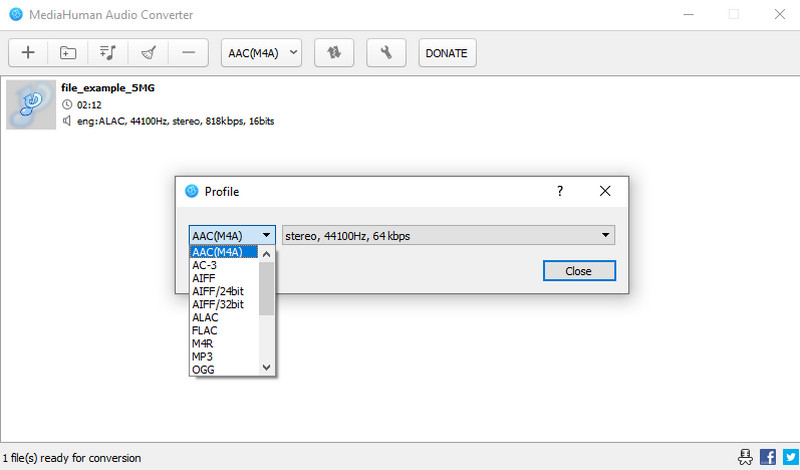
2. MediaMonkey
Un altro programma che potrebbe aiutarti a convertire ALAC in AAC è MediaMonkey. Questo strumento è stato sviluppato per organizzare i file audio consentendo allo stesso tempo di riprodurre file audio. Tuttavia, ciò che lo rende versatile è la sua capacità di convertire anche file audio. In altre parole, puoi utilizzarlo sia come lettore multimediale digitale che come convertitore. Per non parlare del fatto che converte i file senza influire sulle informazioni sui tag del file audio. Ora ecco come utilizzare questo programma.
Passo 1. Installa e avvia l'app sul tuo computer. Quindi, carica immediatamente il file ALAC nello strumento.
Passo 2. Fare clic con il pulsante destro del mouse sulla traccia audio aggiunta e selezionare Converti formato.
Passaggio 3. Dal Formato menu, selezionare AAC e premi il pulsante ok pulsante nell'angolo in basso a destra per inizializzare il processo di conversione.
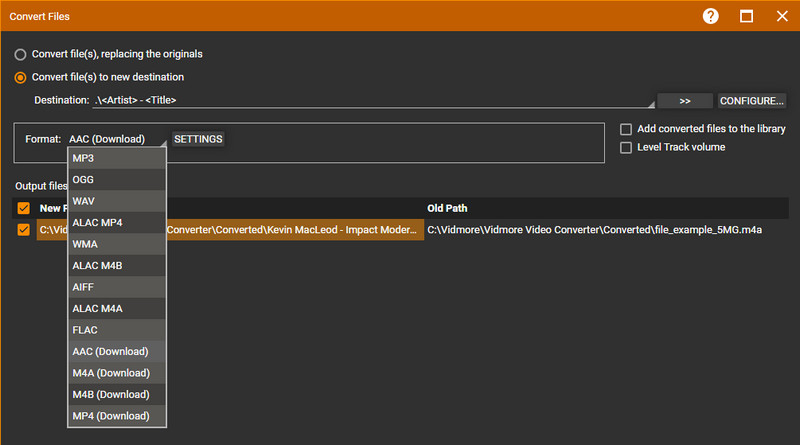
3. Zamzar
Se desideri transcodificare i file senza scaricare semplicemente alcuna applicazione, potresti prendere in considerazione l'utilizzo di Zamzar. Lo strumento supporta una manciata di formati audio, inclusi AAC, MP3, AC3, AIFF, ecc. Inoltre, questo strumento funziona anche come convertitore video, convertitore di documenti e convertitore di immagini. Ora, se ti stai chiedendo come utilizzare questo convertitore online da ALAC a AAC, segui i semplici passaggi seguenti.
Passo 1. Visita la pagina ufficiale di Zamzar e importa il tuo file ALAC di destinazione.
Passo 2. Apri il Formato menu e selezionare AAC come formato di output.
Passaggio 3. Infine, fai clic su Converti ora pulsante per avviare il processo di conversione.
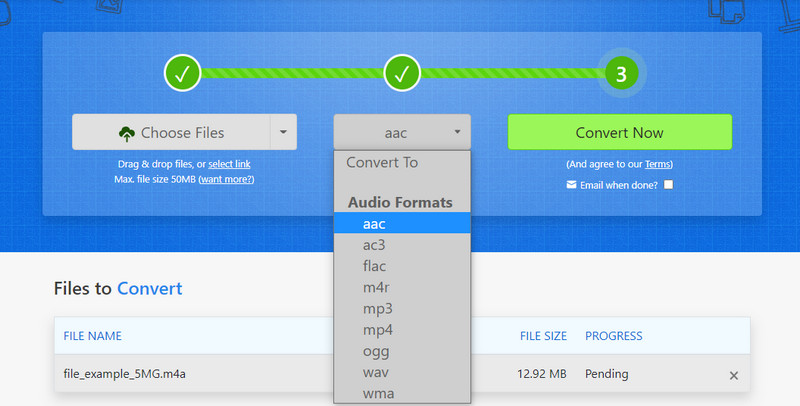
Parte 3. Domande frequenti sulla conversione da ALAC a AAC
Posso cambiare AAC in ALAC?
Sì. Puoi eseguire la conversione inversa utilizzando uno degli strumenti consigliati, Vidmore Video Converter. In effetti, questo programma supporta quasi tutti i formati di input e output.
MP3 perderebbe qualità dopo la conversione in AAC?
Sì. È come produrre una fotocopia di una copia. Quando un file viene convertito in altri formati, si allontana dall'origine del file originale, risultando in una qualità inferiore. Tuttavia, se si desidera ascoltare un lettore che riproduce esclusivamente file AAC, questa operazione è utile.
MP3 e AAC sono la stessa cosa?
Quando si tratta di qualità del suono, non ci sono differenze sostanziali. Quando si tratta di un bitrate inferiore, AAC ha prestazioni migliori. In realtà, si comporta bene sia con bitrate alti che bassi. D'altra parte, MP3 suona male con il bitrate più basso.
Conclusione
Quale convertitore è migliore o ottimale da utilizzare? È buon senso che tutti possano convertire ALAC in AAC. Tuttavia, dipende ancora dalle tue esigenze e preferenze di conversione nella scelta del miglior convertitore. Praticità e usabilità, Vidmore Video Converter ha il sopravvento. Questo programma converte i file in modo facile e veloce.



